- Accueil >
- HWS >
- Ressources >
- Rubrique Aide Hosteur
HOSTEUR Emailing : vue d’ensemble
La communication entre une entreprise et ses clients est un point clé de la stratégie marketing. Les campagnes emails font partie des moyens de communication efficaces et représentent ainsi un atout majeur pour votre stratégie.
HOSTEUR Emailing vous permet donc d’ajouter une corde à votre arc en matière de communication. Grâce aux diverses fonctionnalités de la plateforme, vous pourrez concevoir vos emails, programmer l’envoi de vos campagnes, analyser vos résultats en temps réel, et bien plus encore.
Dans ce guide, nous verrons d’une manière générale les différentes étapes primordiales pour bien débuter avec HOSTEUR Emailing ainsi qu’une brève présentation de la plateforme.
1. Création d’un compte HOSTEUR Emailing
Dans la page https://www.hosteur.com/email-pro/emailing, cliquez sur le bouton « Commander » de l’offre qui vous convient.
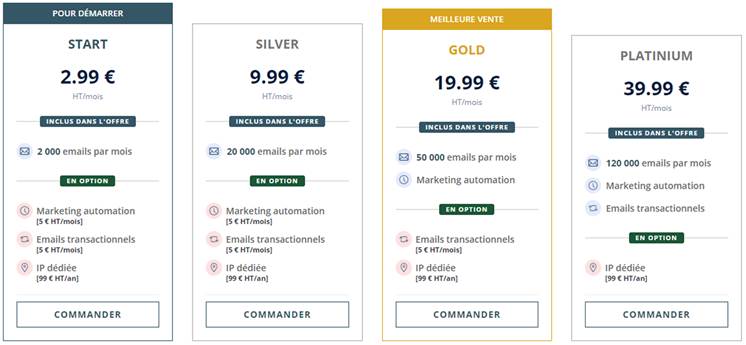
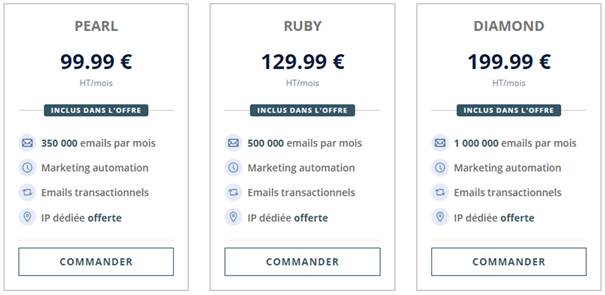
Vous devrez ensuite vous connecter à votre compte HOSTEUR ou en créer un pour pouvoir passer à la création de votre compte HOSTEUR Emailing.
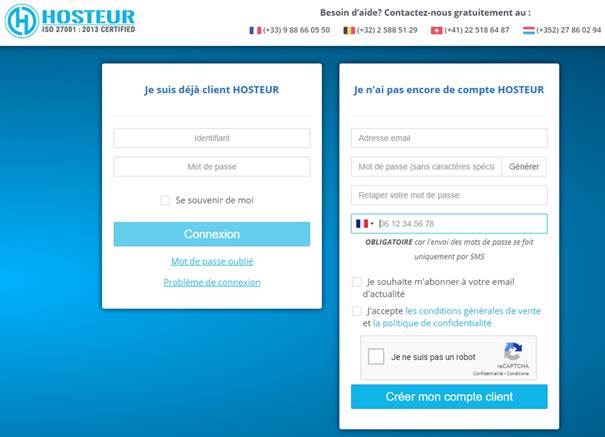
Remplissez ensuite les champs nécessaires avec les informations appropriées et passez au paiement. L’activation de votre compte se fera après réception de votre paiement.
Allez à la documentation « Comment créer un compte HOSTEUR Emailing » pour plus de précision.
2. Connexion au compte HOSTEUR Emailing
Lorsque votre compte a été créé avec succès, vous pouvez désormais vous connecter.
Naviguez vers la page http://mailing.hosteur.com/ et tapez vos identifiants (ceux que vous avez fournis lors de la création de votre compte HOSTEUR Emailing, mais pas les identifiants de votre compte HOSTEUR).
Cliquez sur le bouton Connexion.
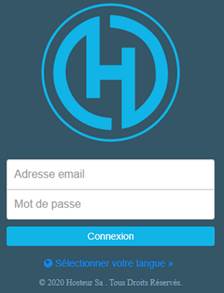
3. Tableau de bord
Une fois que vous serez connectés à votre compte HOSTEUR Emailing, la première page qui s’affichera sera le tableau de bord.
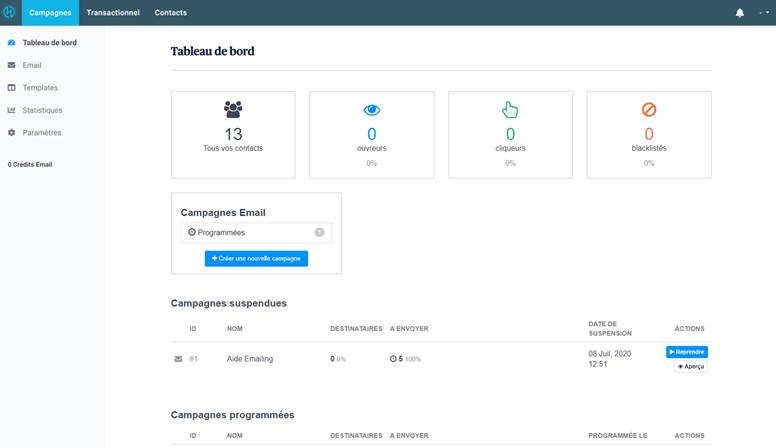
Vous verrez différentes informations sur vos campagnes et sur les taux d’ouverture, de clics et de contacts blacklistés. Vous pouvez aussi accéder à vos listes de contacts.
4. Onglets disponibles
Les principaux onglets disponibles pour votre compte sont les onglets « Campagnes » et « Contacts ».
Selon l’offre à laquelle vous avez souscrit ou les options que vous avez ajoutées à votre offre actuelle, les onglets « Transactionnel » et/ou « Automation » peuvent être présents.
4.1. Onglet Campagnes

Dans cet onglet, vous avez les sections suivantes (la liste est affichée sur le côté gauche de la page) :
- Tableau que bord : que nous venons de voir ci-dessus
- Email : page de gestion de vos campagnes email
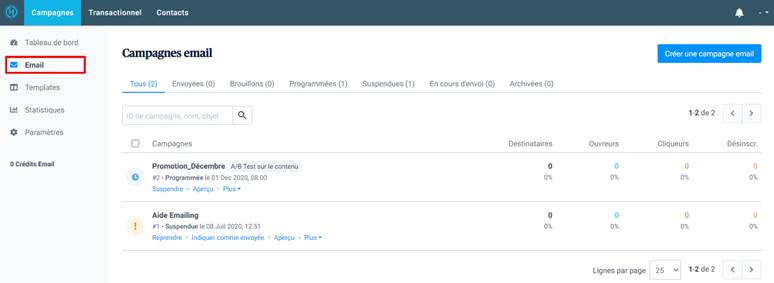
- Templates : page de gestion de vos templates (modèles) d’email
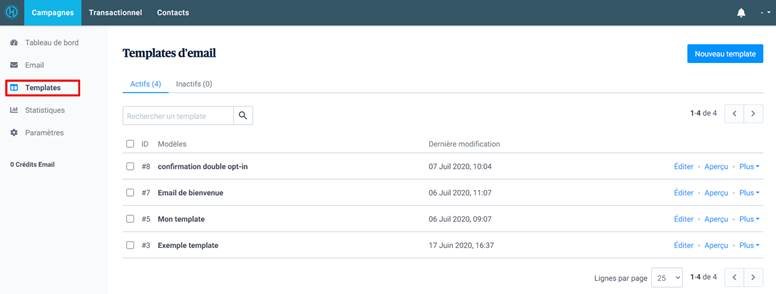
- Statistiques : page des résultats et des rapports détaillés sur les ouvreurs et cliqueurs de vos campagnes emails
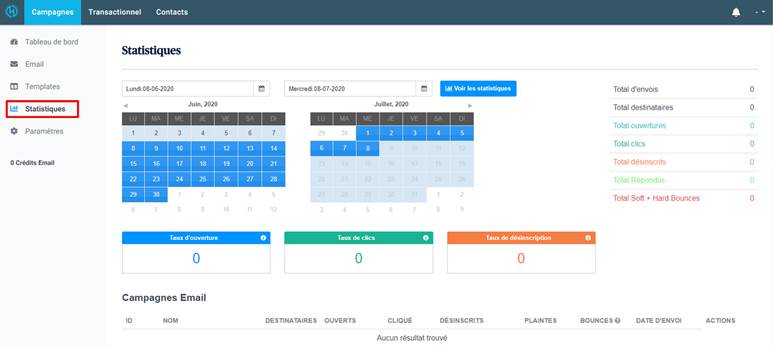
- Paramètres : page affichant les configurations que vous pouvez effectuer en rapport à votre compte et vos campagnes
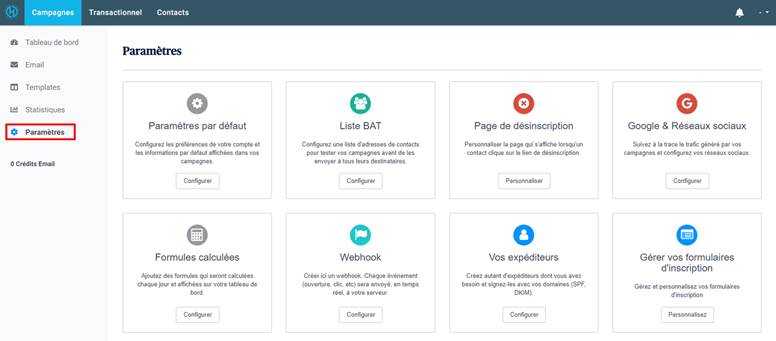
4.2. Onglet Contacts

L’onglet des contacts regroupe les sections suivantes :
- Contacts : page de gestion de vos contacts
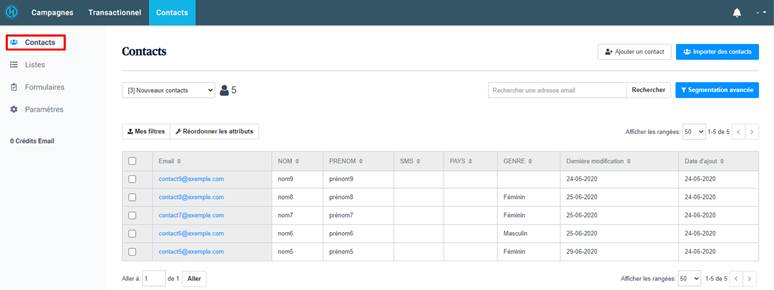
- Listes : page de gestion de vos listes de contacts
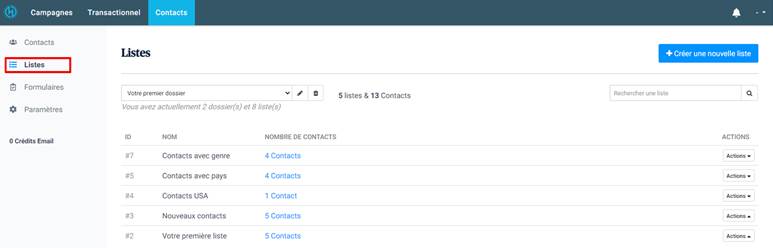
- Formulaires : page de gestion des formulaires

- Paramètres : page où vous trouverez les paramètres liés aux contacts
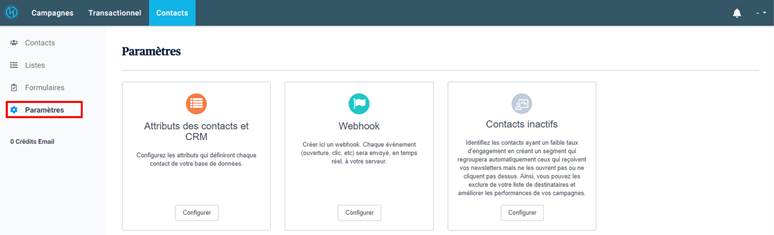
Voilà ! Vous avez survolé globalement la plateforme HOSTEUR Emailing. Avant de commencer à travailler, nous vous recommandons de vous familiariser avec certaines fonctionnalités de base en lisant les tutoriels ci-dessous :
- Importer des contacts : vue d'ensemble
- Importer des contacts à partir d’un fichier Excel
- Création d’un modèle (template) d’email
- Création d’une campagne email classique